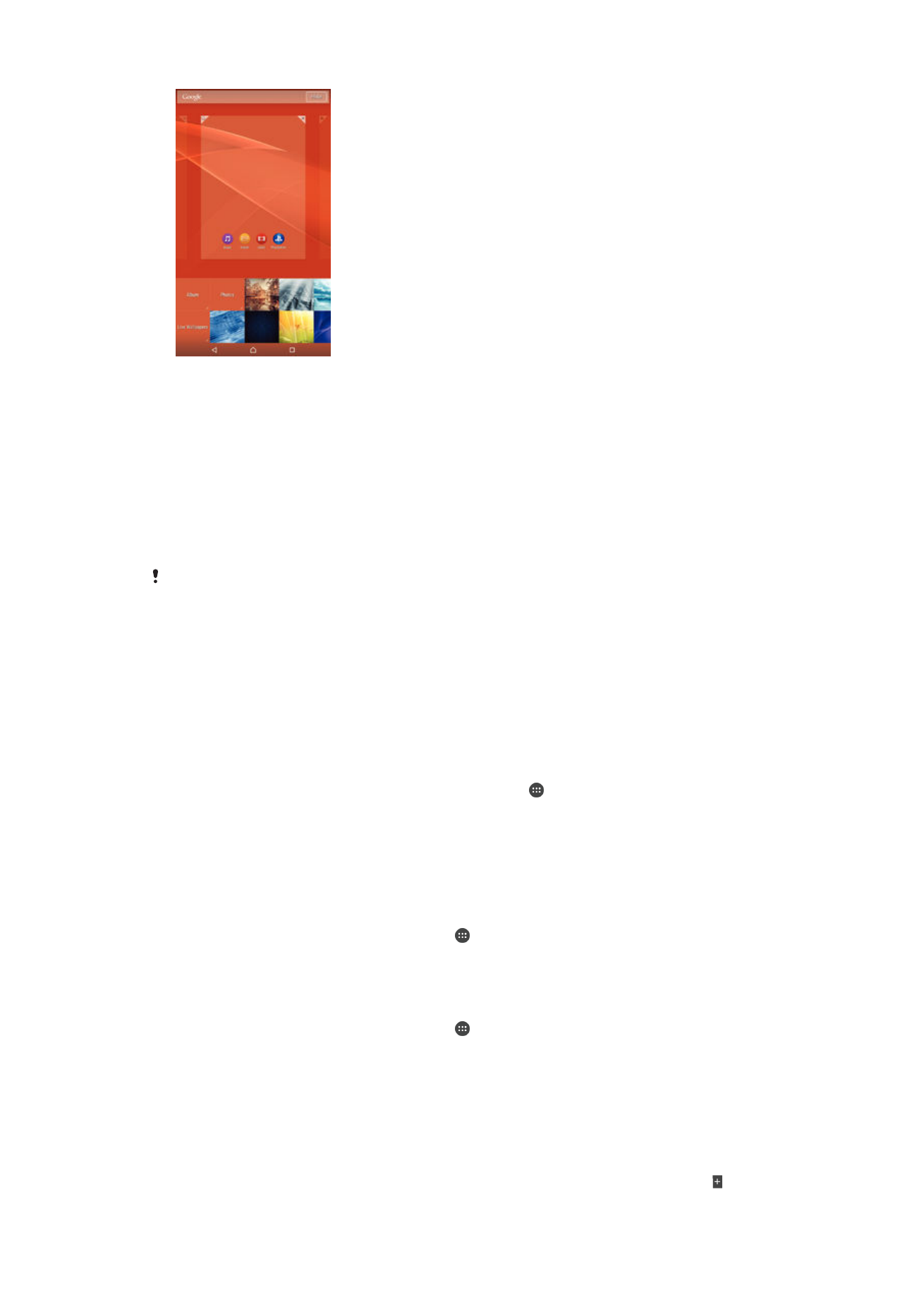
Baterie a správa napájení
Zařízení je vybaveno vestavěnou baterií. Můžete sledovat spotřebu energie baterie
a zjistit, které aplikace mají největší spotřebu. Můžete odebírat nebo omezovat aplikace
a aktivovat různé režimy úspory energie, abyste dostali ze své baterie víc. Můžete si také
prohlížet odhad zbývajícího času baterie a upravovat nastavení baterie kvůli zlepšení
výkonu a prodloužení výdrže baterie.
Správa spotřeby baterie
1
Na obrazovce Úvodní obrazovka ťukněte na položku .
2
Najděte položku
Nastavení > Správa napájení > Spotřeba energie aplikací a
ťukněte na ni. Zobrazí se přehled s aplikacemi, které mají vysokou míru přenosu
dat nebo které jste dlouho nepoužívali.
3
Podívejte se na tyto údaje a pak proveďte příslušné akce, např. odinstalujte
aplikaci nebo omezte její využití.
Zobrazení aplikací, které mají největší vliv na spotřebu
1
Na Úvodní obrazovka ťukněte na položku .
2
Najděte následující položky a ťukněte na ně:
Nastavení > Správa napájení >
Využití baterie.
Zobrazení odhadované doby výdrže baterie
1
Na Úvodní obrazovka ťukněte na položku .
2
Najděte položku
Nastavení > Správa napájení a ťukněte na ni.
Režimy úspory energie
K dispozici je několik režimů úspory energie, které můžete využít, chcete-li prodloužit
výdrž baterie:
Režim STAMINA
Při vypnuté obrazovce zakáže připojení Wi-Fi® a mobilní data a omezí výkon
hardwaru. Při nastavení tohoto režimu se ve stavovém řádku zobrazí ikona .
21
Toto je internetová verze této publikace. © Tisk je možný pouze pro soukromé použití.
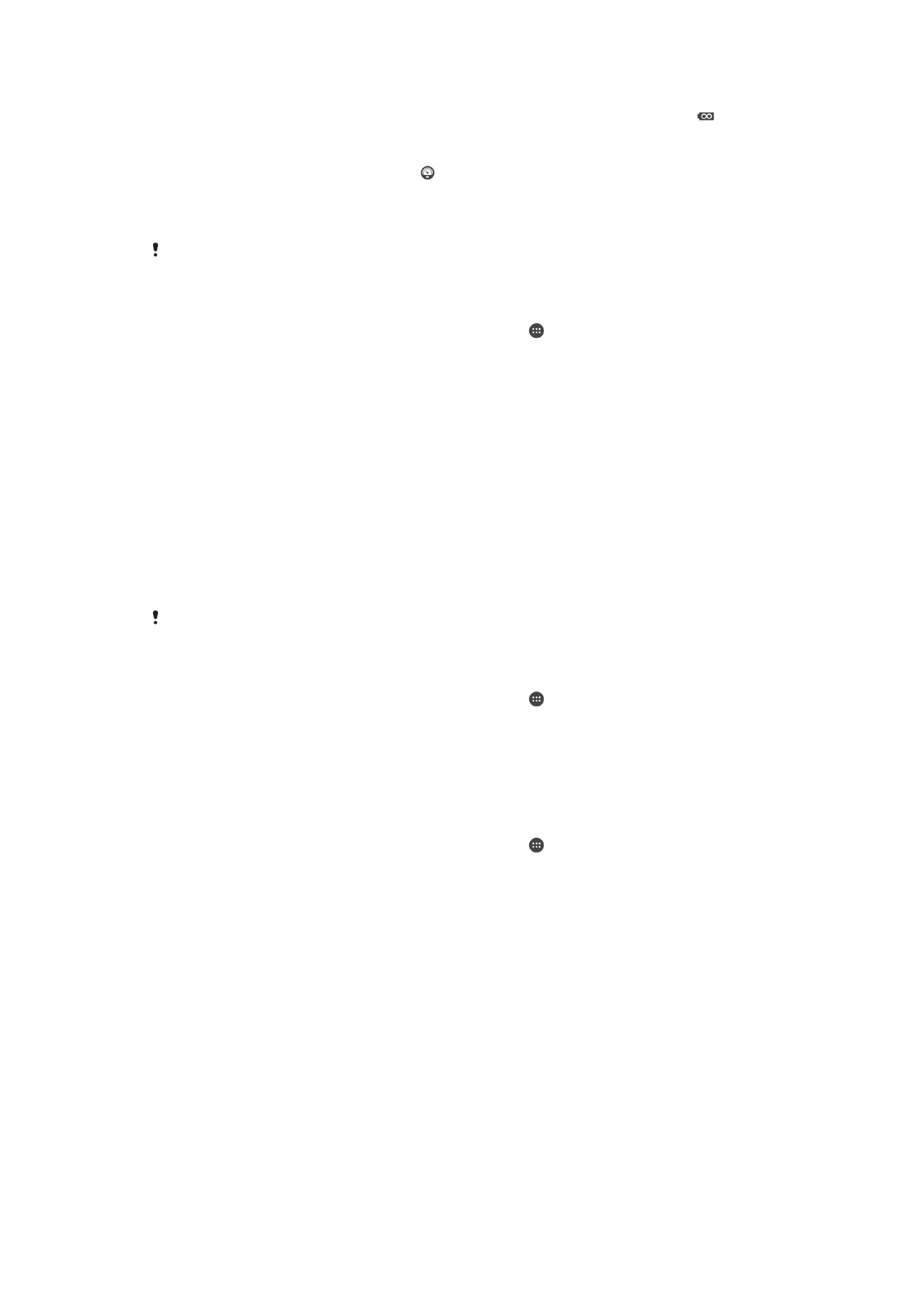
Režim Ultra
STAMINA
Omezuje funkce zařízení na základní operace, jako je volání a odesílání zpráv SMS.
Po aktivaci nastavení tohoto režimu se ve stavovém řádku zobrazí ikona
.
Režim slabé baterie
Mění chování zařízení, například upraví jas nebo časový limit obrazovky, pokud nabití
baterie klesne pod určitý počet procent. Při nastavení tohoto režimu se ve stavovém
řádku zobrazí ikona
.
Zařazovat data na
pozadí
Optimalizuje odchozí přenos při vypnutí obrazovky, a to odesíláním dat v předem
určených intervalech.
Pokud používáte zařízení s více uživateli, budete se možná muset přihlásit jako vlastník, tj.
primární uživatel, chcete-li aktivovat nebo deaktivovat režim úspory energie.
Aktivace režimu úspory energie
1
Na obrazovce Úvodní obrazovka ťukněte na položku .
2
Vyhledejte položku
Nastavení > Správa napájení a ťukněte na ni.
3
Chcete-li aktivovat požadovaný režim, ťukněte na přepínač zap-vyp u příslušné
položky. Bude-li to třeba, potvrďte změnu stisknutím tlačítka
Aktivovat.
Přehled funkcí režimu STAMINA
Režim STAMINA nabízí několik funkcí, které umožňují optimalizovat výdrž baterie:
Rozšířený pohotovostní
režim
Brání aplikacím ve využití přenosu dat vypnutím funkce Wi-Fi® a mobilních dat,
když je displej vypnutý. Je možné vybrat aplikace a služby, které nebudou při
použití této funkce pozastaveny.
Hodiny STAMINA
Zachová síťová připojení pozastavená v situacích, kdy často tisknete tlačítko
napájení pro a kontrolujete čas.
Rozšířené využití
Omezuje výkon hardwaru při použití zařízení.
Pokud používáte zařízení s více uživateli, budete se možná muset přihlásit jako vlastník, tj.
primární uživatel, chcete-li aktivovat nebo deaktivovat funkci režimu STAMINA.
Aktivace funkcí režimu STAMINA
1
Na obrazovce Úvodní obrazovka ťukněte na položku .
2
Vyhledejte položky
Nastavení > Správa napájení a ťukněte na ně, poté ťukněte
na položku
Režim STAMINA.
3
Aktivujte režim STAMINA, pokud je vypnutý.
4
Přetáhněte přepínače vedle funkcí, které chcete aktivovat, a v případně výzvě
ťukněte na možnost
Aktivovat.
Výběr aplikací, které mohou běžet v režimu STAMINA
1
Na obrazovce Úvodní obrazovka ťukněte na položku .
2
Vyhledejte položky
Nastavení > Správa napájení a ťukněte na ně, poté ťukněte
na položku
Režim STAMINA.
3
Aktivujte režim STAMINA, pokud je vypnutý.
4
Ověřte, zda je zapnutá funkce
Rozšířený pohotovostní režim, a pak ťukněte na
položky
Aplikace aktivní v pohotovostním režimu > Přidat aplikace.
5
Procházením vlevo nebo vpravo zobrazte všechny aplikace a služby a poté
zaškrtněte příslušná políčka u aplikací, které chcete spustit.
6
Po dokončení ťukněte na možnost
Hotovo.